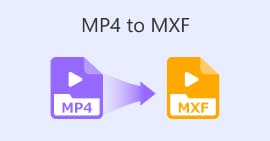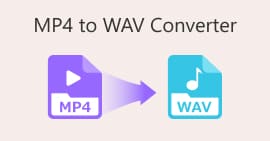MP4를 WhatsApp 비디오로 변환하는 2가지 효과적인 방법 [2024]
요즘, WhatsApp은 온라인 상호작용, 특히 사진과 비디오와 같은 미디어 파일을 공유하는 데 점점 더 인기를 얻고 있습니다. 그러나 이 소셜 미디어 플랫폼은 사용자가 파일 형식과 크기에 관해 준수해야 하는 규칙을 부과합니다. 이를 염두에 두고, 사용자는 WhatsApp의 요구 사항을 충족하는지 확인하기 위해 종종 MP4 비디오를 변환해야 합니다.
따라서 파일 크기 제한과 파일 형식 호환성으로 어려움을 겪고 있다면 이 글에서 해결책을 찾을 수 있습니다. 쉽게 변환하는 방법을 알아보세요. MP4를 WhatsApp으로 복잡한 단계 없이 비디오를 제공합니다. 또한 WhatsApp에서 원활하게 공유하기 위해 비디오를 최적화하는 과정을 안내해 드립니다. 무엇을 기다리고 계신가요? 시작해 볼까요!
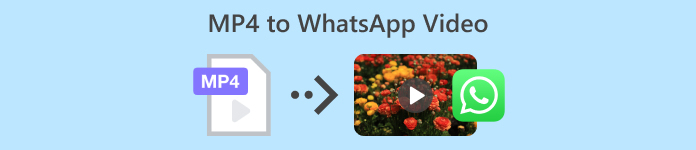
1부: WhatsApp과 호환되는 비디오 형식
다른 소셜 미디어 플랫폼과 비교했을 때, WhatsApp은 비디오를 공유하는 데 한계가 있습니다. 이 앱에서는 90초에서 3분 사이의 짧은 비디오만 공유할 수 있습니다.
게다가 기본 비디오 크기 제한이 최대 64MB에 불과하기 때문에 너무 클 수 없습니다. 해상도에 관해서는 480p 해상도로만 비디오 파일을 보낼 수 있습니다.
또한 비디오 포맷과 관련하여 비디오 파일이 MP4, MKV, AVI, 3GP 또는 MOV 포맷인지 확인하세요. 따라서 WhatsApp에서 MP4 파일을 보낼 때 불편함과 비호환성 문제를 피하기 위해 이러한 사항을 주의하세요.
2부: MP4를 WhatsApp 비디오로 온라인에서 변환하는 방법 [무료 & 쉬움]
MP4를 WhatsApp 비디오로 변환하는 무료이고 쉬운 방법을 찾고 있다면 사용할 수 있는 최고의 도구는 다음과 같습니다. FVC 무료 비디오 변환기 온라인. WhatsApp은 특정 파일 크기와 형식 제한이 필요하므로 이 도구를 사용하면 MP4 파일을 이 플랫폼에서 지원하는 형식으로 쉽게 변환할 수 있습니다. 그 외에도 변환을 수행하면 MP4 파일의 비디오 및 오디오 코덱과 해상도를 사용자 지정할 수도 있습니다.
이를 수행하려면 아래 단계를 따르세요.
1 단계. 먼저 변환하려는 MP4 파일을 가져옵니다. 그렇게 하려면 다음을 클릭하세요. 변환 할 파일 추가 단추.

2 단계. 다음으로, 원하는 출력 형식을 선택합니다. WhatsApp에서 지원하는 형식 중에서 자유롭게 선택할 수 있습니다. 한편, 해상도, 비디오 인코더, 비트레이트 등을 수동으로 설정하려면 다음을 클릭하기만 하면 됩니다. 기어 출력 형식 옆에 있는 아이콘을 클릭합니다. 완료되면 확인 단추.

3 단계마지막으로 변환 프로세스를 시작하려면 다음을 클릭하세요. 변하게 하다 단추.
FVC Free Video Converter Online의 간단하고 직관적인 인터페이스를 통해 MP4 파일을 WhatsApp에서 지원하는 파일 형식으로 쉽게 변환할 수 있습니다. 게다가 파일 형식과 비디오 해상도에 대한 다양한 옵션을 통해 WhatsApp에서 파일을 공유하는 데 필요한 요구 사항을 충족할 수 있습니다.
3부: MP4를 WhatsApp 비디오로 변환하는 가장 빠른 방법
한편, MP4 파일을 WhatsApp 비디오로 변환할 수 있는 모든 기능을 갖춘 도구를 찾고 있다면, 모든 사람이 이 도구를 주시할 것입니다. FVC Video Converter Ultimate는 변환 목적으로 다양한 비디오 및 오디오 파일을 처리하도록 설계된 포괄적인 변환 도구입니다. 따라서 MP4 파일을 WhatsApp과 호환되는 형식으로 변환하려면 이 도구를 사용하여 빠르고 쉽게 변환하세요.
게다가, 이 도구를 사용하면 비디오의 인코더와 비디오 해상도를 조정해 변환 과정을 완벽하게 제어할 수 있습니다.
1 단계. 먼저, 소프트웨어 도구를 다운로드하여 컴퓨터에 설치하세요.
무료 다운로드Windows 7 이상안전한 다운로드
무료 다운로드MacOS 10.7 이상안전한 다운로드
2 단계. 에 변환기 탭에서 파일 추가 버튼을 클릭하고 MP4 파일을 가져오세요.
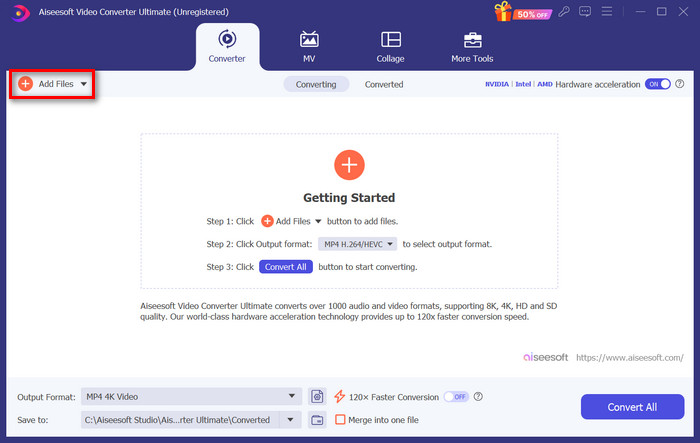
3 단계. MP4 파일을 가져온 후 형식 목록에서 원하는 출력 형식을 클릭하여 선택합니다. 출력 형식 단추.
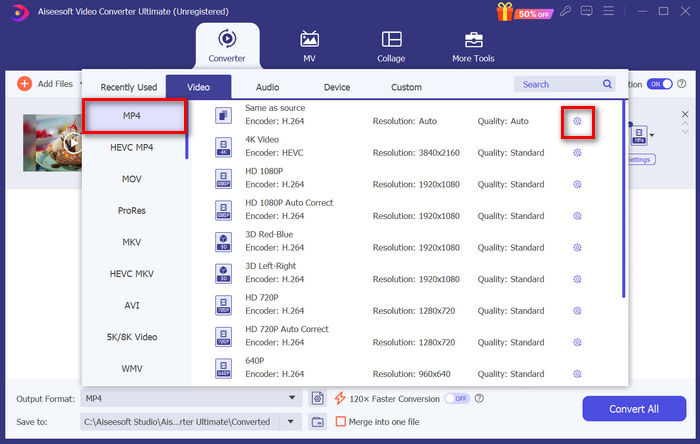
4 단계사용자 정의 프로필에서 다음으로 이동하세요. 설정 대화 상자. 거기에서 비디오 코덱을 변경하고 비디오 해상도를 조정할 수 있습니다. 완료되면 클릭하기만 하면 됩니다. 새로 만들기 버튼을 눌러 저장합니다.
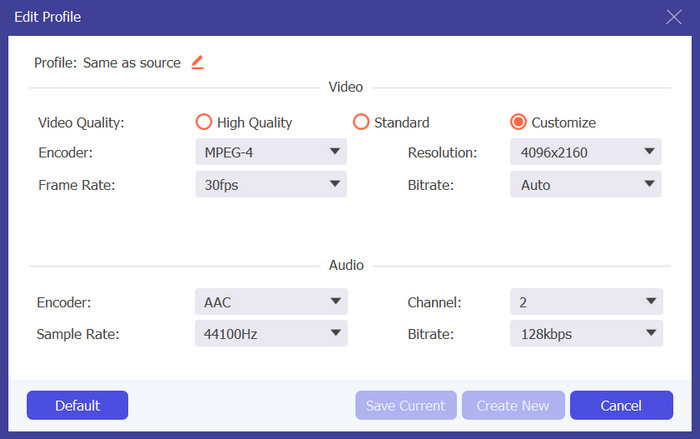
5 단계. 완료되면 클릭하기만 하면 됩니다. 모두 변환 단추.
변환된 MP4 출력으로 WhatsApp과 호환되도록 사용자 지정 프로필에서 비디오 해상도를 480p로 조정하는 것을 잊지 마세요.
또한, 당신이 원하는 경우 WhatsApp 비디오 크기를 압축하세요 제한 사항을 충족하려면 도구 상자 탭으로 전환하여 비디오 압축기 기능을 사용할 수 있습니다.
4부: MP4를 WhatsApp 비디오로 변환하는 것에 대한 FAQ
WhatsApp에서 MP4를 다운로드하는 방법?
WhatsApp에서 MP4 비디오를 다운로드하려면 비디오가 있는 채팅을 열고 비디오를 탭하여 연 다음, 일반적으로 비디오 플레이어 모서리에 있는 다운로드 아이콘을 탭합니다.
WhatsApp으로 MP4를 보낼 수 있나요?
네. WhatsApp에서 MP4 비디오를 보낼 수 있습니다. 그러나 비디오를 보내거나 받는 데 문제가 없도록 WhatsApp의 파일 크기 및 형식 제한을 준수하는지 확인하는 것이 중요합니다.
WhatsApp에서 MP4 비디오 파일 크기를 줄이는 방법은?
WhatsApp용 MP4 비디오의 파일 크기를 비디오 압축 소프트웨어나 온라인 도구를 사용하여 변경할 수 있습니다. 이러한 도구는 비디오를 압축하면서도 적절한 품질을 유지할 수 있어 WhatsApp을 통해 보내기가 더 쉬워집니다.
여러 개의 MP4 파일을 동시에 WhatsApp 비디오로 변환할 수 있나요?
네. FVC Video Converter Ultimate에서 제공하는 일괄 변환 기능을 사용하여 여러 MP4 파일을 동시에 WhatsApp 비디오로 변환할 수 있습니다. 이 기능을 사용하면 여러 파일을 한 번에 빠르고 쉽게 변환할 수 있으므로 시간과 노력을 절약할 수 있습니다.
결론
결론적으로 변환 MP4에서 WhatsApp 비디오로 그 어느 때보다 쉬워졌습니다. FVC Free Video Converter Online 및 FVC Video Converter Ultimate와 같은 도구를 사용하면 WhatsApp의 크기 및 형식 요구 사항을 충족하도록 비디오를 원활하게 변환할 수 있습니다. 간단한 온라인 솔루션을 선호하든 포괄적인 데스크톱 도구를 선호하든 이제 WhatsApp에서 비디오를 손쉽게 공유할 수 있는 수단이 있습니다.
WhatsApp 호환성 문제와 작별하고 앱 내에서 번거롭지 않은 공유 기능을 만나보세요.



 비디오 컨버터 궁극
비디오 컨버터 궁극 스크린 레코더
스크린 레코더